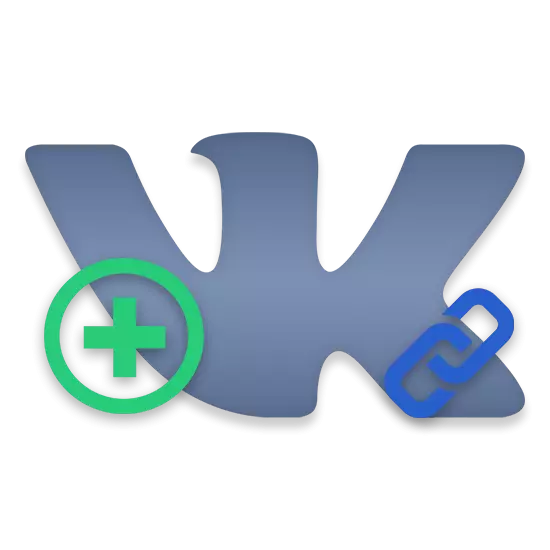
La stragrande maggioranza degli utenti del social network di Vkontakte è in qualche modo imbattuto in un collegamento speciale "Links" in varie comunità. Solo di questa parte del funzionario offerto ai proprietari di gruppi e pagine pubbliche, ti diremo in questo articolo.
Indica i collegamenti nel gruppo VK
Specificare gli URL nella Comunità Vkontakte può qualsiasi utente con un'autorità appropriata nel piano di modifica del Gruppo. In questo caso, ciascun collegamento aggiunto non è fissato dall'utente che lo ha aggiunto e rimane nella sezione pertinente quando si modifica i diritti dei partecipanti.Vale anche la pena notare che l'aggiunta di indirizzi è possibile ugualmente sia nella Comunità con il tipo "Gruppo" e sulla "Pagina pubblica".
Prima di procedere ai metodi principali, è importante menzionare la possibilità aggiuntiva del social network di VC, grazie al quale ogni utente può creare collegamenti ipertestuali all'interno di VK. Puoi saperne di più su questa parte del funzionamento leggendo gli articoli appropriati sul nostro sito web.
Come accennato, questo metodo è solo ausiliario e nella maggior parte dei casi inaccettabile.
Metodo 2: aggiungi un collegamento attraverso la versione completa del sito
Prima di tutto, vale la pena notare che, grazie al blocco "collegamenti", puoi, senza restrizioni visibili, menzionare la comunità qualsiasi altro gruppo o anche un sito di terze parti intere. Inoltre, in contrasto con i contatti per ciascun indirizzo, verranno assegnate le immagini corrispondenti direttamente relative all'URL specificato.
- Essere nella pagina principale della pagina pubblica, in basso a destra, fare clic sul pulsante "Aggiungi collegamento".
- Nella pagina che si apre nella parte superiore a destra, fai clic sul pulsante "Aggiungi collegamento" appropriato.
- Immettere l'indirizzo del sito desiderato o qualsiasi altra sezione del social network nel campo presentato.
- Dopo aver inserito l'indirizzo dell'URL desiderato, verrà automaticamente chiesto all'immagine, a cambiare a volte è possibile facendo clic sull'immagine stessa.
- Compila il campo situato sul lato destro dell'immagine menzionata, in conformità con il titolo del sito.
- Fare clic sul pulsante Aggiungi per posizionare il collegamento sulla pagina Community.
- Oltre a tutti, si noti che per i collegamenti interni sul sito VKontakte è possibile aggiungere una breve descrizione che può agire, ad esempio, il nome del post.
- Essendo nella sezione "Collega", in cui è stato reindirizzato automaticamente dalla pagina principale, ti viene data la possibilità di ordinare tutti questi indirizzi. Per fare ciò, aggirare il mouse sopra il campo con l'URL desiderato, blocca il pulsante sinistro del mouse e trascinalo nel posto giusto.
- A causa della riuscita implementazione delle prescrizioni, gli indirizzi specificati appariranno sulla pagina principale.
- Per andare rapidamente alla sezione "Collega", utilizzare la firma "Ed". ", Situata sul lato destro del nome del blocco.
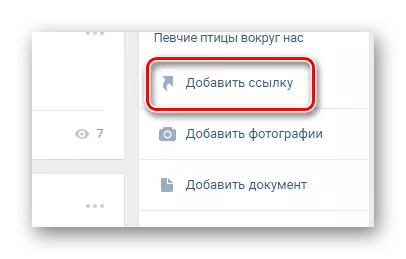
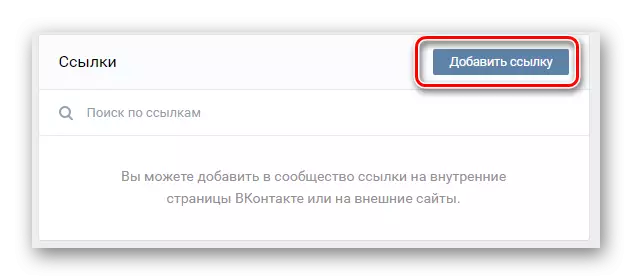
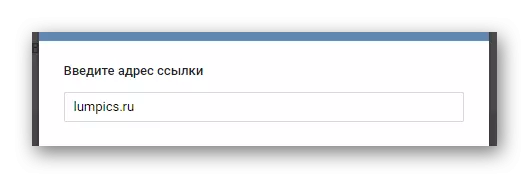
Ad esempio, puoi specificare la copia dell'URL della tua comunità a un altro sociale. Rete.

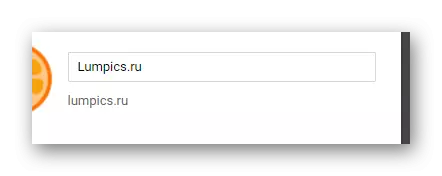
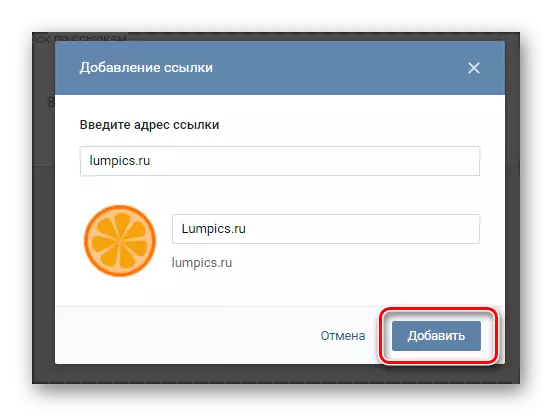
Stai attento, perché dopo aver aggiunto un indirizzo puoi modificare esclusivamente un'immagine e un'intestazione!
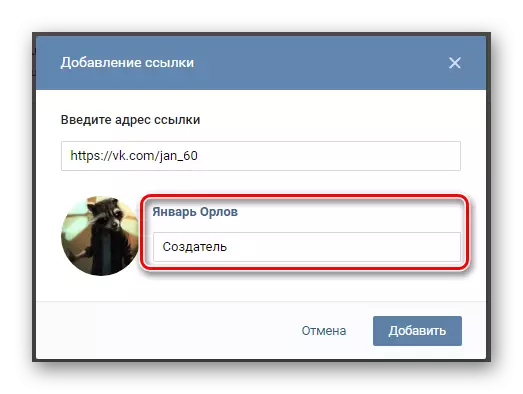
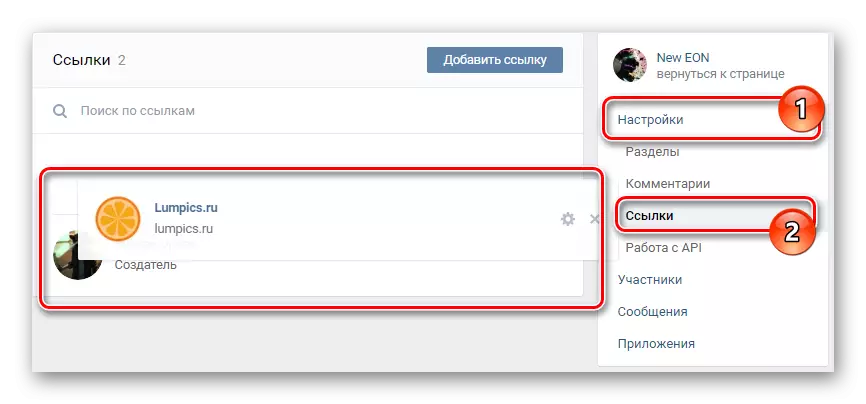
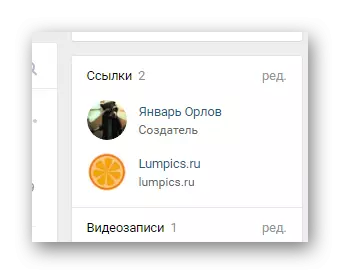
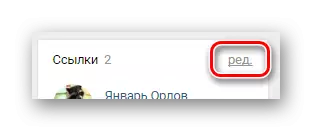
Su questo processo di aggiunta di collegamenti utilizzando la versione completa del sito, è possibile completare.
Metodo 3: aggiungi un collegamento tramite applicazione mobile VK
Rispetto al metodo menzionato in precedenza, questo metodo è più semplice. Ciò è dovuto al fatto che l'applicazione mobile VKontakte fornisce solo alcune possibilità dalla versione completa di questa risorsa.
- Inserisci l'applicazione mobile VK e vai alla pagina principale della comunità.
- Essere sulla pagina principale pubblica, fare clic sull'icona del cambio nell'angolo in alto a destra dello schermo.
- Scorri l'elenco inviato di partizioni con il "collegamento" e fare clic su di esso.
- Clicca sull'icona con l'immagine più nell'angolo in alto a destra della pagina.
- Compila i campi "Indirizzo" e "Descrizione" in base alle proprie esigenze.
- Fare clic sul pulsante OK per aggiungere un nuovo indirizzo.
- Successivamente, l'URL verrà aggiunto all'elenco nei "collegamenti" e al blocco corrispondente sulla pagina principale della comunità.
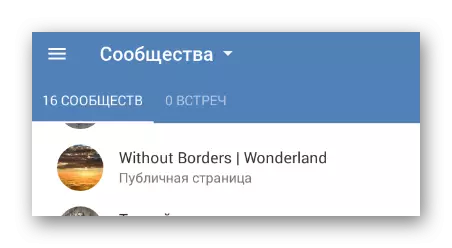
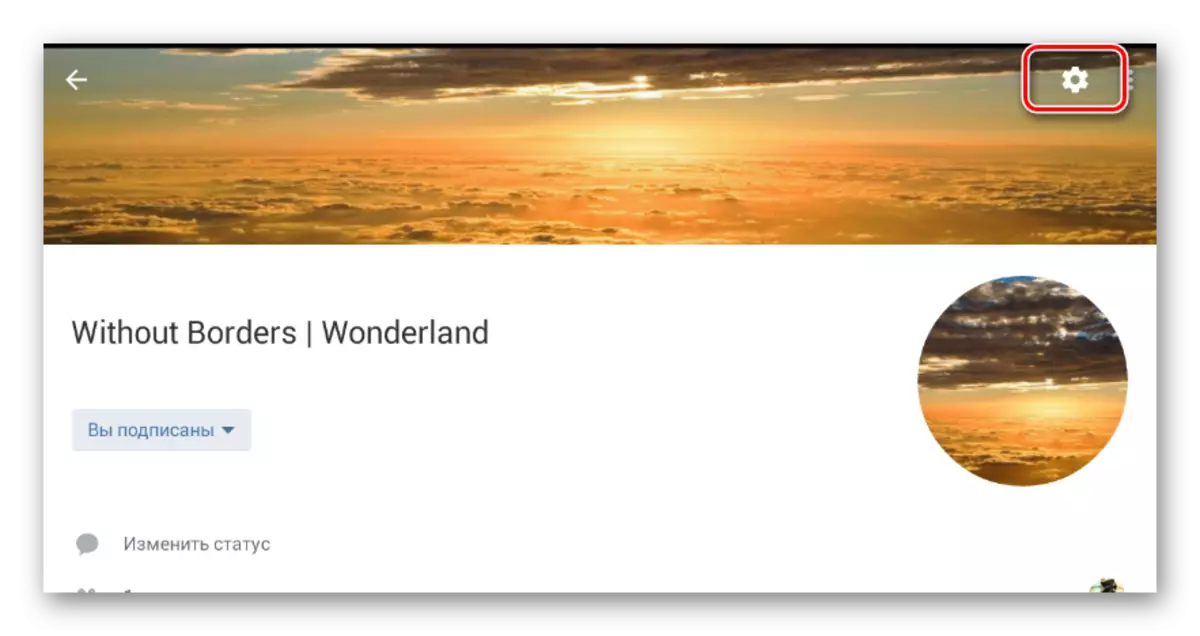
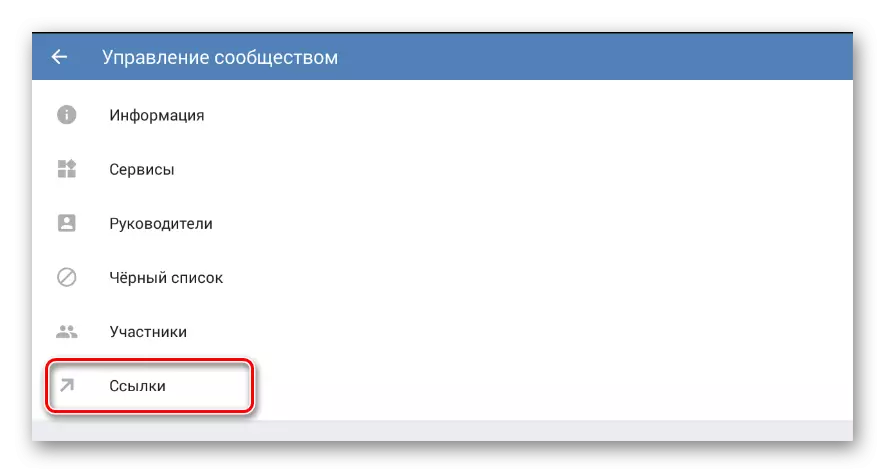
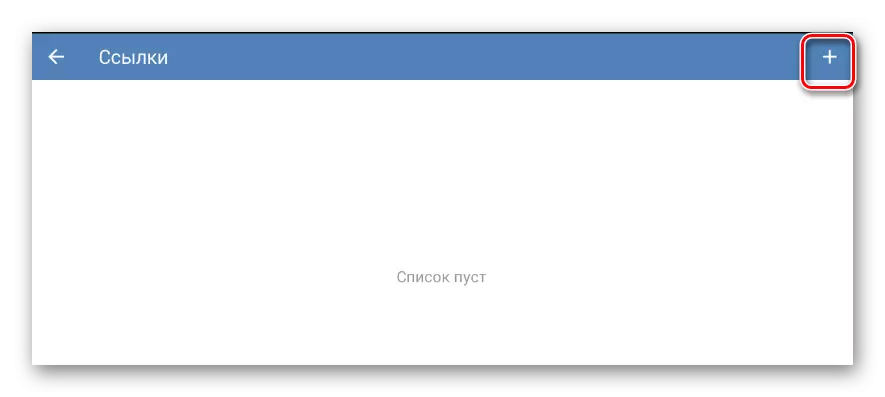
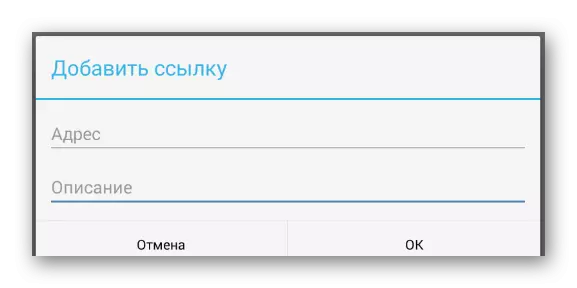
In questo caso, il campo "Descrizione" è lo stesso del grafico "Titolo" Nella versione completa del sito.
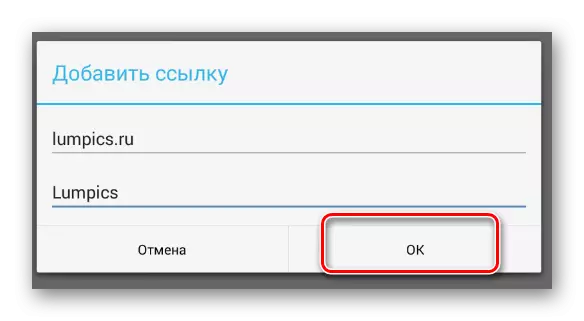
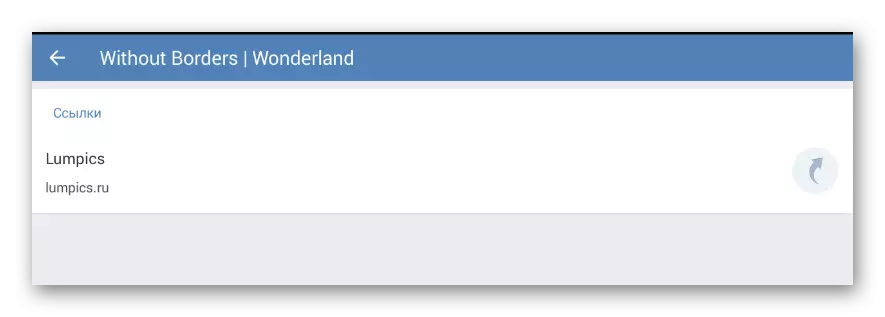
Come puoi vedere, questo metodo blocca la possibilità di aggiungere un'immagine, che influisce in modo significativo percezione visiva. A causa di questa funzione, si consiglia di lavorare con questa funzionalità dalla versione completa del sito.
Oltre a tutti i metodi di cui sopra per l'aggiunta di URL, si consiglia di leggere attentamente la sezione Wiki Vkontakte, che, con un uso corretto, consente anche di aggiungere collegamenti.
Guarda anche:
Come creare wiki pagina vk
Come creare il menu vk
